Jak najít heslo WiFi, pokud jste zapomněli
Autor:
Peter Berry
Datum Vytvoření:
13 Srpen 2021
Datum Aktualizace:
1 Červenec 2024
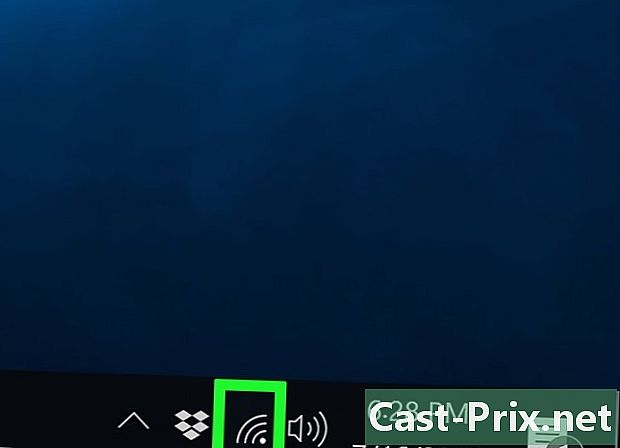
Obsah
- stupně
- Metoda 1 Použijte výchozí heslo pro router
- Metoda 2 Vyhledejte heslo pro Wi-Fi router v systému Windows
- Metoda 3 Vyhledejte heslo pro Wi-Fi router v systému Mac
- Metoda 4 Použití konfigurační stránky směrovače
- Metoda 5 Reset routeru
Můžete zapomenout na heslo pro bezdrátovou síť, což je nepříjemné. Ať už váš počítač používá systém Windows nebo MacOS X, je nejprve možné obnovit heslo pomocí nastavení počítače nebo konfigurační stránky routeru. Pokud to nepomůže, budete muset resetovat router, aby používal výchozí heslo. Na mobilním zařízení však není možné takové heslo najít.
stupně
Metoda 1 Použijte výchozí heslo pro router
-

Zjistěte, zda se jedná o heslo výrobce. Pokud se heslo nezměnilo od začátku, je to jistě tovární heslo, najdete jej v dokumentaci nebo na samotném zařízení.- Pokud bylo heslo kdykoli změněno, pak následující metoda nebude fungovat, budete muset použít jiné.
-

Zkontrolujte směrovač. Většina výrobců na své produkty nalepila nálepku s uvedením hesla zařízení.- Heslo je vedle zmínky SSID.
- Heslo je dlouhá kombinace čísel a písmen, malá písmena, velká písmena.
-
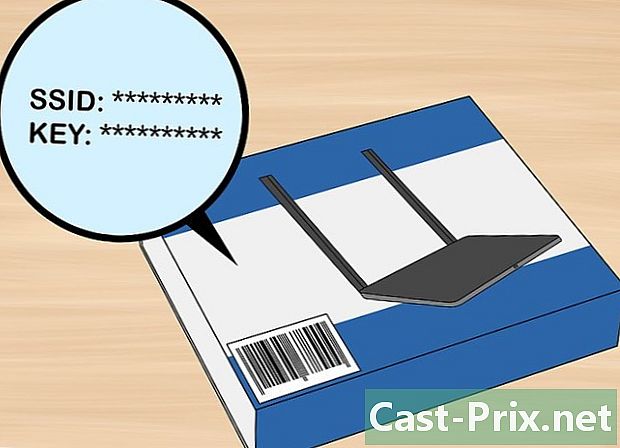
Vyhledejte heslo v dokumentaci nebo na obalu. Pokud jste si je ponechali (což se vždy doporučuje), měli byste najít heslo nainstalované výrobcem. Může být na štítku na krabici, na samostatné kartě nebo v brožuře. Toto poněkud únavné vyhledávání je třeba provést pouze tehdy, pokud nemůžete najít informace na samotném routeru.- Protože heslo je jedinečné pro každý směrovač, není možné jej najít na webových stránkách výrobce.
-

Přihlaste se obejít heslo. Na zadní straně většiny routerů je modré tlačítko s názvem WPS signalizovány dvěma šipkami v kruhu. Stisknutím tohoto tlačítka a poté do 30 sekund vyberete zařízení, které se musí připojit (počítač, konzola ...), měli byste se připojit k síti bez použití hesla.- Tato funkce není k dispozici na všech směrovačích. Nejprve se podíváte na svůj případ a hledáte toto tlačítko, nebo se podíváte do dokumentace (papírové nebo online) výrobce, abyste zjistili, zda tento přístupový bod existuje.
- Tato metoda vám neumožňuje najít heslo, ale stále se můžete připojit k Internetu z připojeného zařízení a jakmile to uděláte, můžete heslo obnovit pomocí jedné z následujících metod.
Metoda 2 Vyhledejte heslo pro Wi-Fi router v systému Windows
-
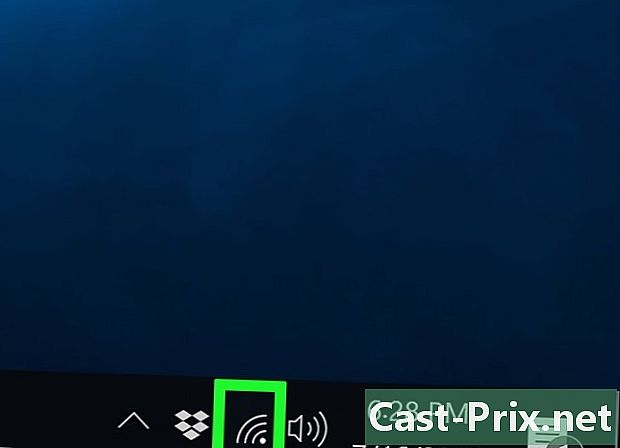
Klikněte na ikonu bezdrátového připojení (
). Najdete ji v pravé dolní části hlavního panelu v dolní části obrazovky. Objeví se nabídka bezdrátového připojení.- Tato metoda bude fungovat, pouze pokud jste v té době připojeni k bezdrátové síti, jejíž heslo se pokoušíte najít.
- Pokud vidíte ikonu ve tvaru počítače, ze které vychází kabel, znamená to, že vaše připojení je kabelové (Ethernet): potom je pro vás nemožné najít síťové heslo ... bezdrátově.
-

Klikněte na Nastavení sítě a internetu. Tento odkaz modře je vlevo dole v nabídce Wi-Fi. -
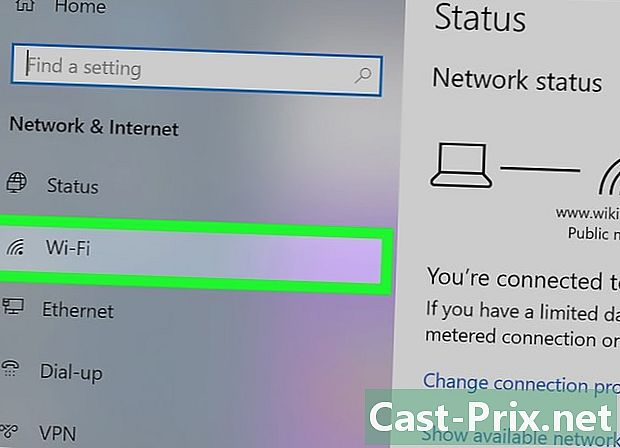
Klikněte na záložku Wi-Fi. Je na levé straně okna nastavení. -
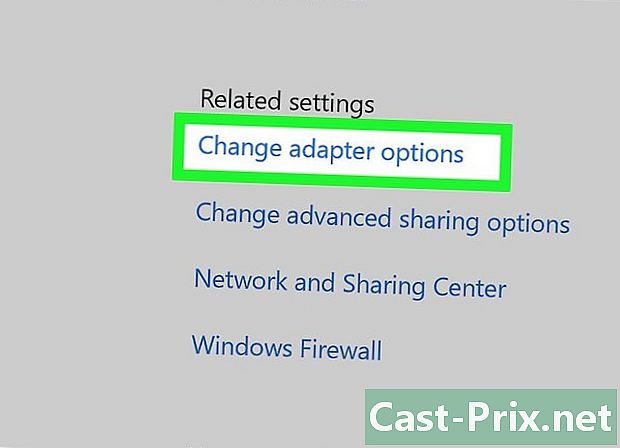
Klikněte na Změňte možnosti adaptéru. Tento odkaz je v pravém horním rohu stránky pod nadpisem Související nastavení, Poté se zobrazí ovládací panel. -

Klikněte na aktivní bezdrátovou síť. Pak byste měli vidět ikonu ve tvaru monitoru se zelenými pruhy vedle ní. -
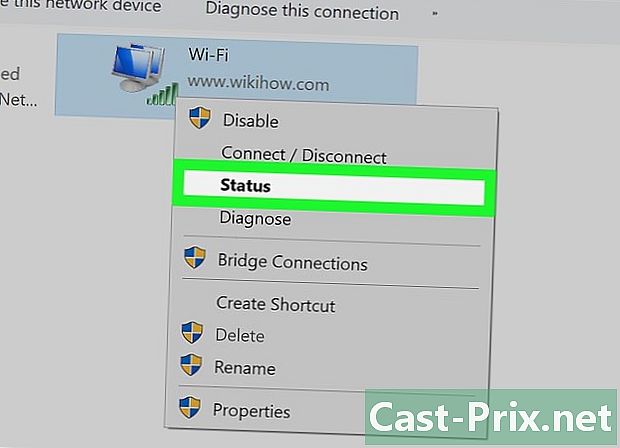
Klepněte pravým tlačítkem myši na ikonu bezdrátové sítě. V zobrazené nabídce nabídek vyberte Stav. -
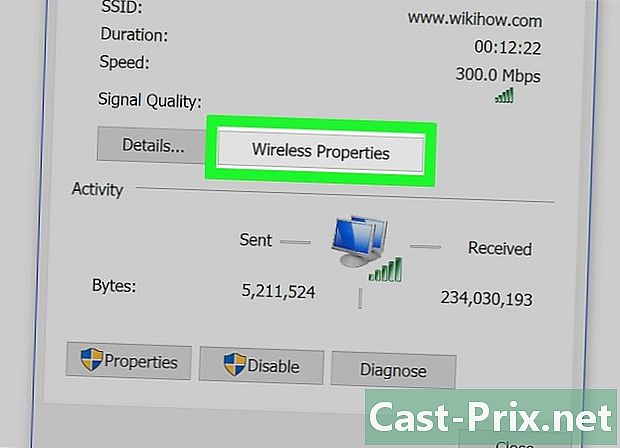
Klikněte na Bezdrátové vlastnosti. Tato možnost je uprostřed okna. -
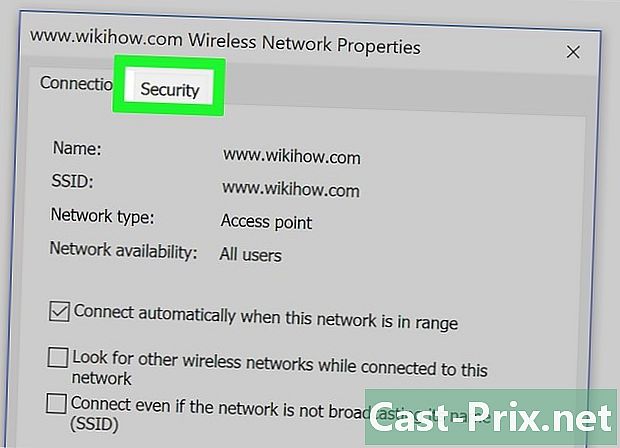
Klikněte na záložku zabezpečení. Je v horní části okna. Otevře se nová stránka a uprostřed uvidíte pole s názvem Klíč zabezpečení sítě : zde by se mělo objevit vaše heslo. -
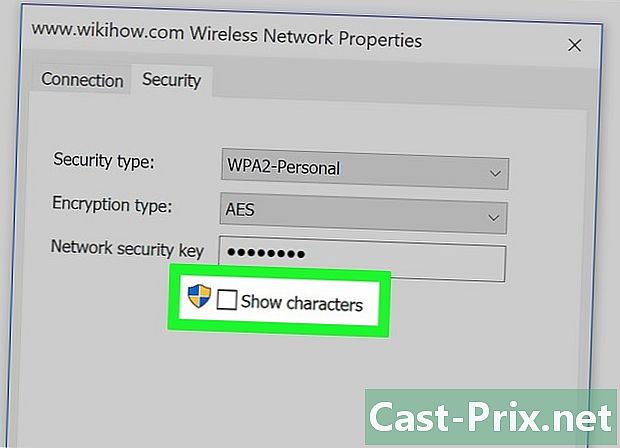
Zaškrtněte políčko Zobrazit znaky. Je pod polem s názvem Klíč zabezpečení sítě, Heslo bylo poté maskováno ve formě malých černých kruhů, zaškrtnutím políčka se vám to zdálo.
Metoda 3 Vyhledejte heslo pro Wi-Fi router v systému Mac
-
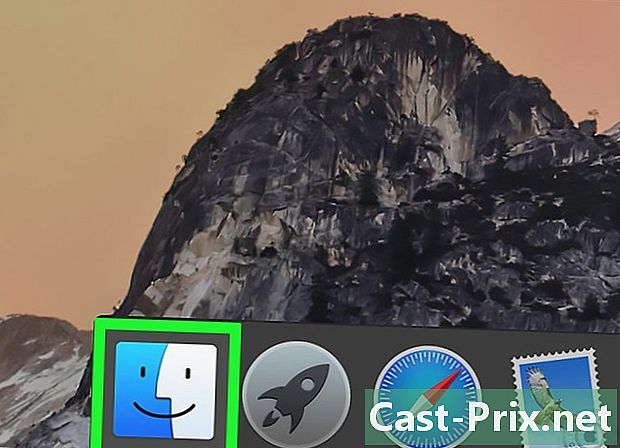
Otevřete nálezce (
). V dok, klikněte na ikonu nálezcecož je čtverec se dvěma zapuštěnými tvářemi, jednou modrou a druhou bílou.- V systému MacOS X nemusíte být pro přístup k heslu připojeni k bezdrátové síti.
-
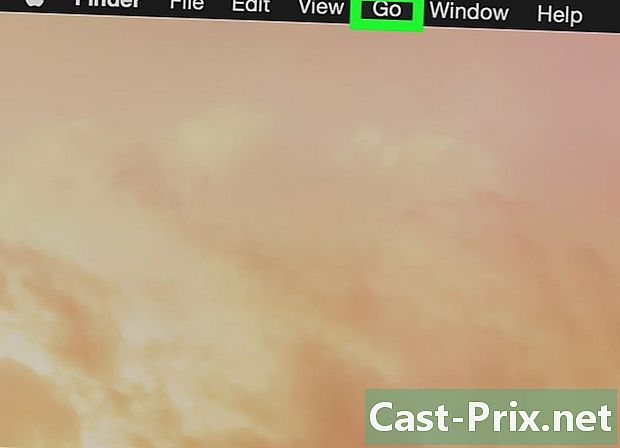
Klikněte na go. Toto je páté menu na liště obecného menu, které se nachází v horní části obrazovky. -

Klikněte na Utilities. Tato možnost je obvykle ve spodní části rozbalovací nabídky go. -

Dvakrát klikněte na Přístup ke klíčenkám. Ikona tohoto nástroje je ... banda klíčů. -
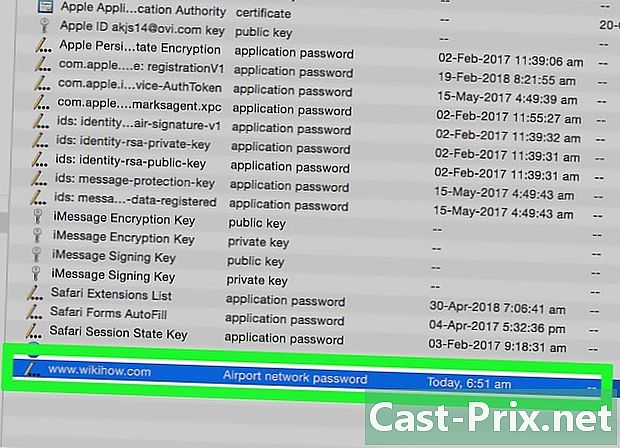
Vyhledejte název své sítě. Poklepejte na toto jméno. Toto je název, který se objeví, když se váš Mac připojí k bezdrátové síti.- Chcete-li jej najít rychle, zatřiďte klíčenku v abecedním pořadí kliknutím na horní část sloupce s názvem název.
-

Zaškrtněte políčko Zobrazit hesla. Je ve spodní části okna sítě. -
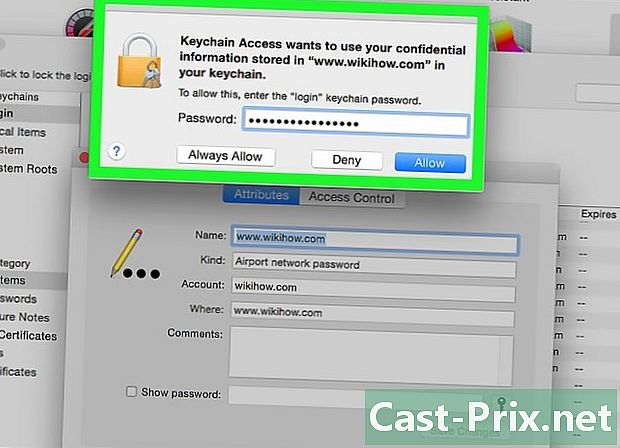
Zadejte heslo správce. Toto je heslo, pomocí kterého se přihlašujete. Jakmile budete mít všechna oprávnění, uvidíte heslo bezdrátové sítě v příslušném poli.
Metoda 4 Použití konfigurační stránky směrovače
-

Připojte počítač k routeru pomocí Ethernetový kabel. Pokud neznáte heslo bezdrátové sítě a počítač není připojen k Internetu, umožní vám připojení pouze kabelové připojení (pomocí kabelu Ethernet).- Na počítačích Mac bez konektoru budete potřebovat adaptér Ethernet na USB-C (Thunderbolt 3), který se připojuje k portu USB.
- Pokud nemůžete navázat připojení Ethernet, stačí resetovat router a obnovit tovární nastavení.
-
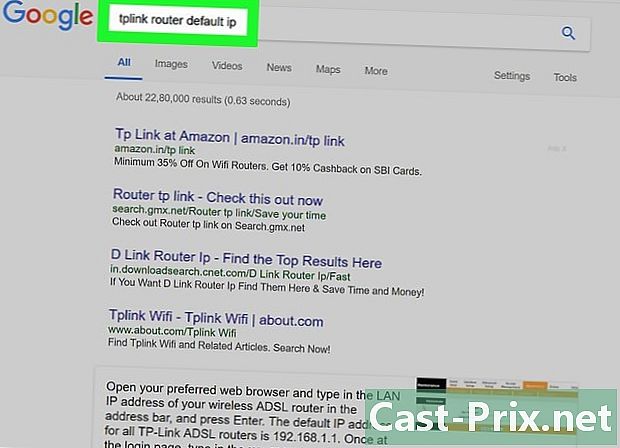
Najděte IP adresu routeru. Tato soukromá adresa vám umožní přístup na konfigurační stránku routeru.- pod Windows otevřené startklikněte na ikonu ozubeného kola s názvem nastavení, Poté klikněte na Síť a internet, pak dál Zobrazit vlastnosti sítě , Poznámka: adresa, která je vedle Výchozí brána.
- pod MacOS : klikněte na nabídku jablko, pak dál Předvolby systému, Klikněte na ikonu síť, pak dál pokročilý, Poté klikněte na záložku TCP / IP a poznamenejte si číslo napravo od zmínky router.
- IP adresy nejčastěji nalezené pro směrovače jsou 192,168.0.1, 192,168.1.1 a 192,168,2.1, U směrovačů Apple je adresa také 10,0.0,1.
- Na některých routerech je IP adresa na malé nálepce na straně routeru.
-
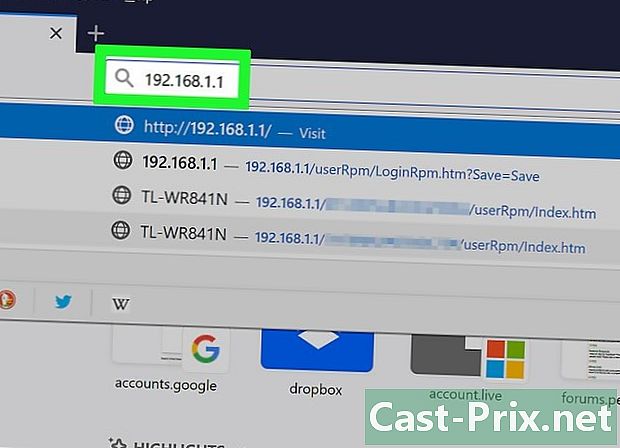
Přejděte na konfigurační stránku směrovače. Spusťte internetový prohlížeč a do adresního řádku zadejte IP adresu routeru.- Tuto operaci lze provést v libovolném internetovém prohlížeči.
-

Přihlaste se na konfigurační stránku směrovače. Po příjezdu na stránku budete vyzváni k zadání uživatelského jména a hesla. Jedná se o odlišné identifikátory od identifikátorů, které používáte pro připojení k Wi-Fi, ale jsou vždy víceméně stejné.- Výchozí uživatelské jméno je nejčastěji admin, zatímco výchozí heslo je často admin, heslo nebo neexistuje. Po konfiguraci musíte identifikátory změnit. Uvědomte si, že pokud na ně zapomenete, budete mít pouze jedno řešení: reset routeru.
- Pokud jste nezměnili výchozí identifikátory, najdete je buď v dokumentaci připojené ke směrovači, nebo na štítku pod rámečkem.
-
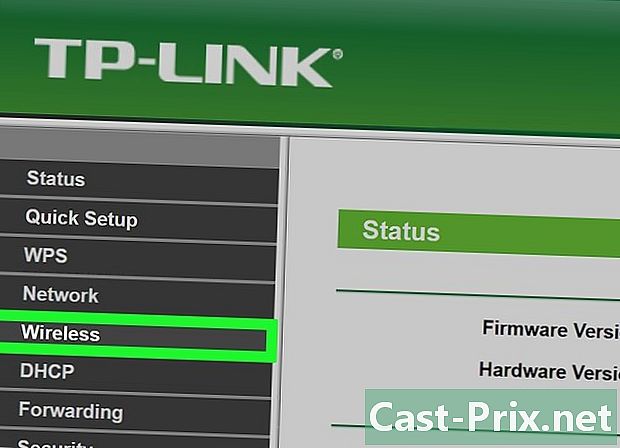
Otevřete sekci Bezdrátové. Vyhledejte kartu označenou podle potřeby, Bezdrátové, bezdrátový nebo znovu Wi-Fi, Po nalezení klikněte na tuto kartu, která je spolu s dalšími částmi obvykle v horní části okna.- Každý výrobce routeru implementoval své vlastní konfigurační stránky. Nepanikařte! Nadpisy jsou stejné, změní se pouze rozvržení.
- Heslo routeru najdete v horní části hlavní konfigurační stránky.
-
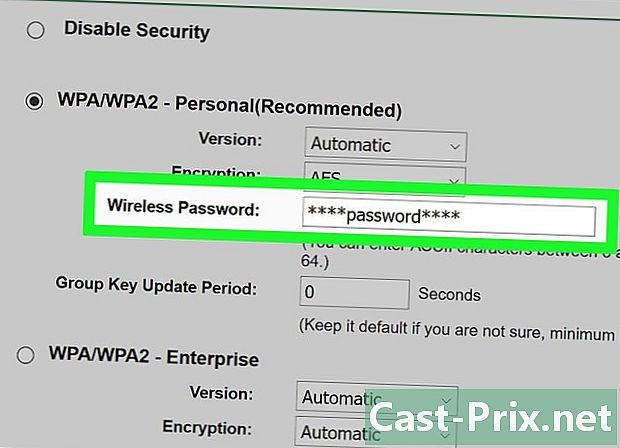
Najděte své heslo. Na stránce Bezdrátovénajdete název sítě (pod SSID) a protokol používaný k zabezpečení připojení (WEP, WPA, WPA2 nebo WPA / WPA2). Kromě těchto informací uvidíte také pole označené Heslo nebo něco podobného: najdete zde heslo vaší sítě.
Metoda 5 Reset routeru
-

Vědět, kdy použít tuto operaci. Jedná se o řešení poslední instance. Budete jej muset použít, pouze pokud se všechny předchozí metody osvědčí: zkrátka jste nenašli své heslo. Jediným řešením je návrat k továrnímu nastavení.- Tento reset na tovární nastavení neumožňuje najít zvolené heslo. Vracíte se k heslu, které bylo původně přiřazeno výrobcem. Je to tedy na vašem routeru (pod nebo na zadní straně krabice) nebo v dokumentaci.
- Resetováním routeru vymažete všechna nastavení zařízení připojených k routeru. To je důvod, proč je resetování konečným řešením.
-

Vyhledejte resetovací tlačítko na routeru. Je to nejčastěji na zadní straně případu. K zasunutí budete potřebovat rozloženou sponku na papír nebo jehlu. -

Stiskněte resetovací tlačítko na několik sekund. Pro úplné resetování podržte toto tlačítko po dobu asi 30 sekund.- Kontrolky začnou blikat a po dokončení resetu se rozsvítí.
-

Vyhledejte výchozí informace o připojení routeru. Obvykle jsou pod přístrojem a jejich počet je dva:- SSID (síťový název): je to název, který routeru ve výrobním závodě zadal, objeví se také v nabídce Bezdrátové ;
- heslo (nebo klíč): Toto je výchozí heslo routeru.
-

Připojte se k síti. Chcete-li to provést, zadáte v požadovaném čase výchozí heslo, které jste našli pod zařízením.- Před připojením vám může být nabídnuta možnost změnit toto výchozí heslo za bezpečnější.

